Asus TF101G 32Gb: Общий доступ
Общий доступ: Asus TF101G 32Gb
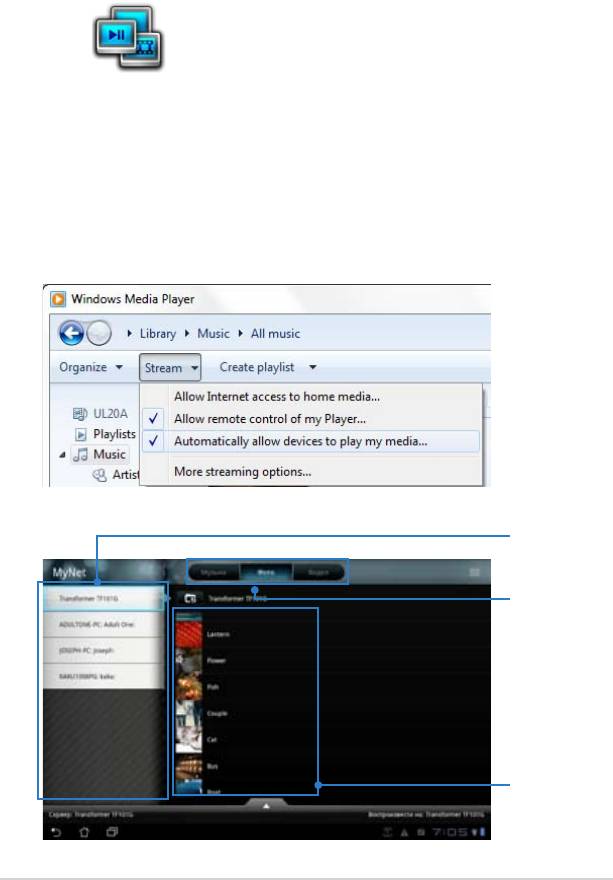
40
Руководство ASUS Eee Pad
Общий доступ
MyNet
MyNet
позволяет воспроизводить аудио- / видеофайлы и просматривать
изображения с или на другом компьютере, DLNA-ТВ или DLNA-колонках.
Вы можете слушать музыку, смотреть видео и просматривать фотографии,
сохраненные в Eee Pad на Вашем компьютере и наоборот.
1. Убедитесь, что Eee Pad и другой компьютер, подключены к одной
точке доступа (AP).
2. Установите флажки
Разрешить удаленное управление проигрывателем
и
Автоматически разрешать устройствам воспроизводить мое
мультимедиа
в универсальном проигрывателе на ПК.
3. Выберите исходное устройство слева и тип файлов вверху.
Исходное
устройство
Тип файла
Содержимое
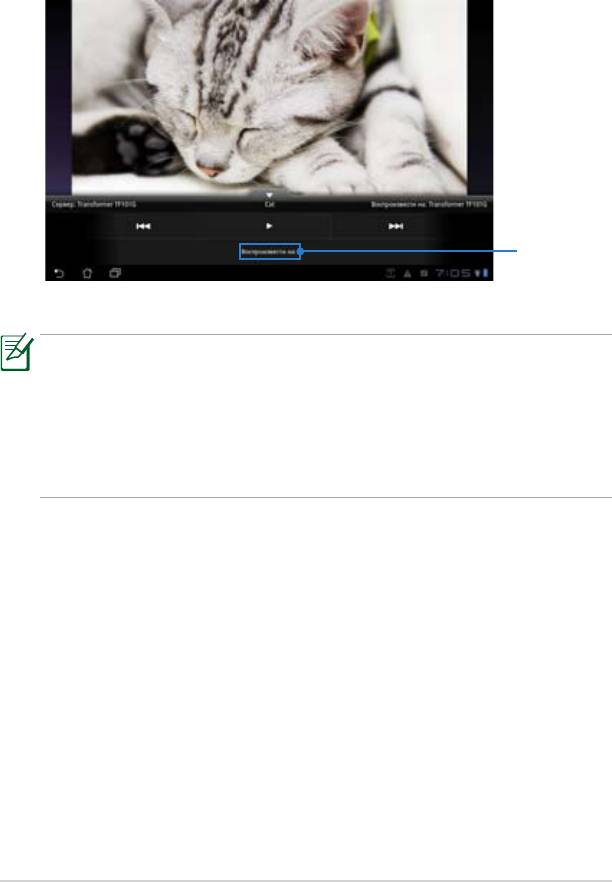
4. Внизу нажмите
Воспроизвести на
для выбора целевого устройства.
Целевое
устройство
• MyNet работает только с универсальным проигрывателем 11 или
более поздней версии.
• При использовании MyNet, все устройства, включая компьютер,
DLNA телевизор или DLNA колонки, должны быть подключены
к одной беспроводной точке доступа (AP), в противном случае
MyNet не будет работать. Соответственно, MyNet не сможет
функционировать при подключении через сеть 3G.
Руководство ASUS Eee Pad
41
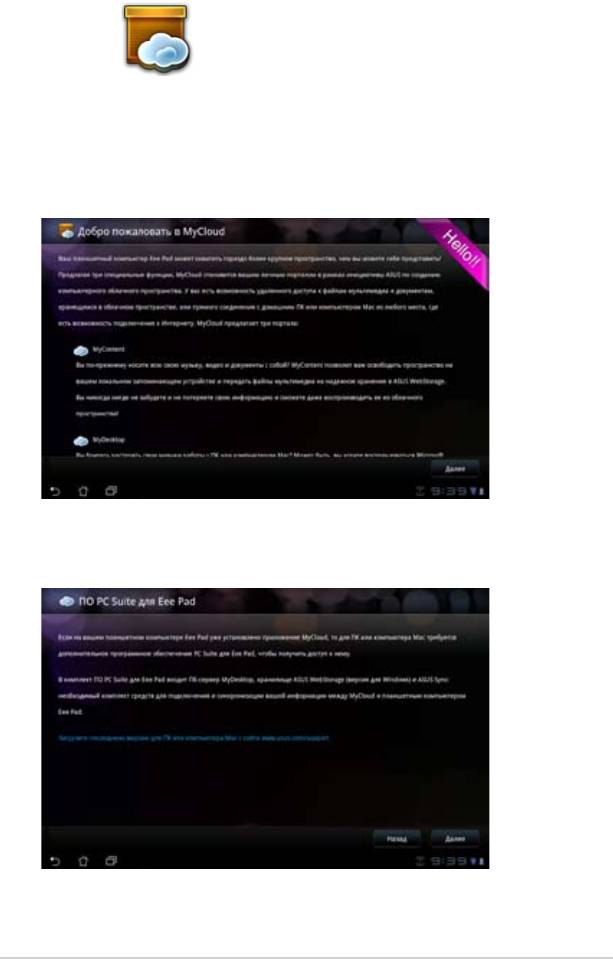
MyCloud
MyCloud
содержит
MyContent
,
My Desktop
и
@Vibe
. Это комплексное
решение для доступа к вашим данным в «облачных» распределенных сетях
хранения.
Для использования MyCloud:
1. Нажмите
Далее
для продолжения.
2. Для использования всех функций MyCloud требуется Eee Pad PC
Suite. Скачайте и установите Eee Pad PC Suite с сайта ASUS
support.
asus.com
. Нажмите
Далее
для продолжения.
42
Руководство ASUS Eee Pad
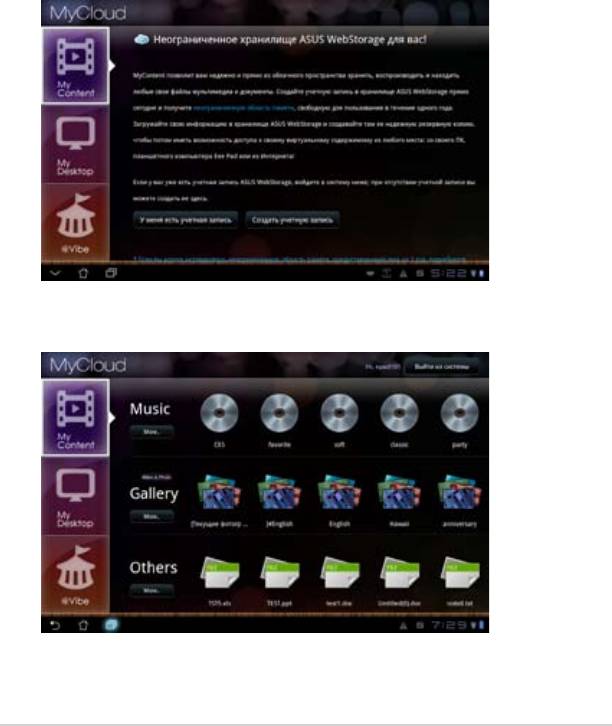
MyContent
MyContent
позволяет получить доступ к персональным данным в
WebStorage и распределять ваши данные по категориям:
Музыка
для
аудио-файлов,
Галерея
для изображений и видео файлов, и
Другое
для
остальных файлов.
Для доступа к MyContent
1. Перед использованием
MyContent
создайте новую учетную запись.
Войдите, если у Вас уже есть учетная запись ASUS WebStorage.
2. После входа Вы увидите все Ваши данные, хранящиеся в ASUS
WebStorage. Найдите данные по их категории.
Руководство ASUS Eee Pad
43
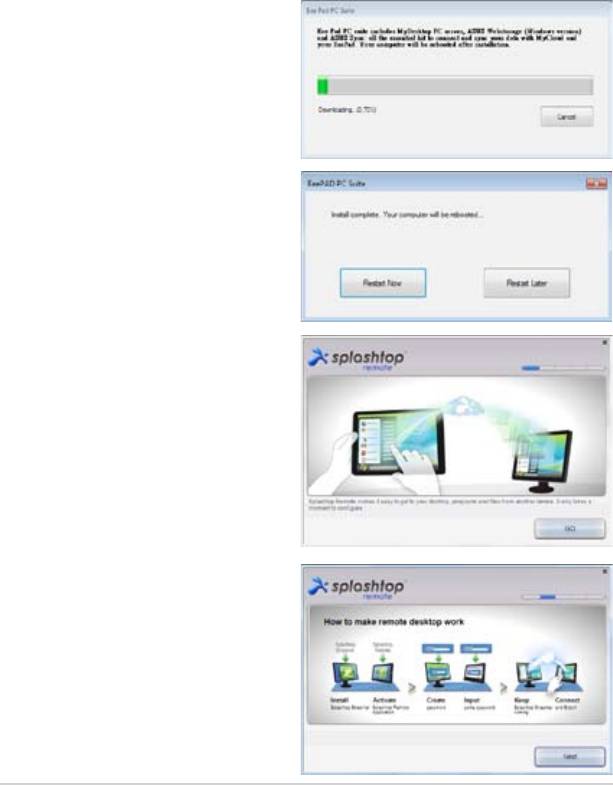
MyDesktop
MyDesktop
позволяет удаленно управлять другим компьютером с Вашего
Eee Pad.
Для установки и настройки Eee Pad PC Suite (на ПК)
1. Убедитесь, что PC подключен к сети Интернет.
2. Дважды щелкните на
исполняемом файле,
скачанном с сайта ASUS.
3. Нажмите Перезагрузить
сейчас для перезагрузки ПК.
4. Нажмите GO для
конфигурации параметров
MyDesktop.
5. Нажмите
Далее
для
продолжения.
44
Руководство ASUS Eee Pad
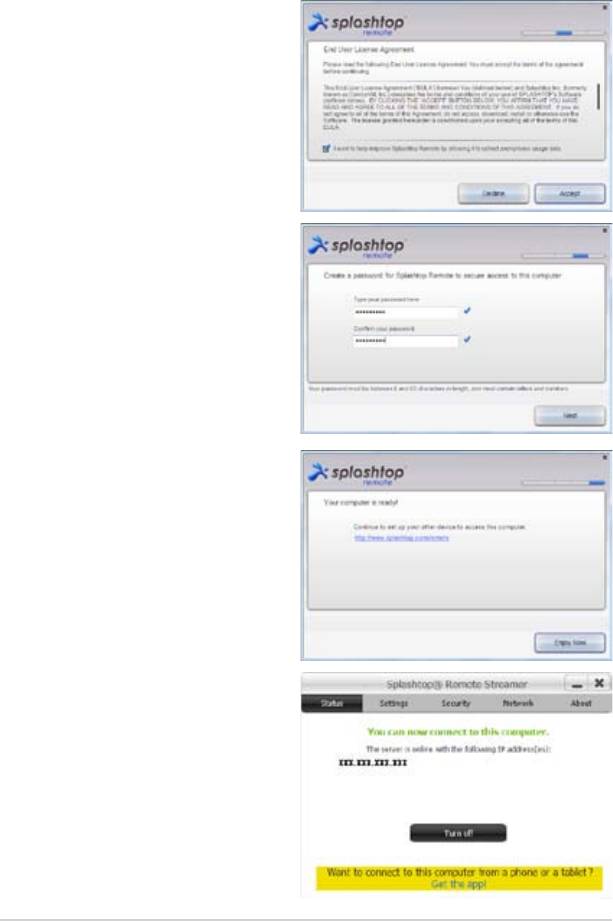
6. Прочитайте лицензионное
соглашение и нажмите
Принять
для согласия.
7. Создайте пароль и нажмите
Далее
.
8. Нажмите
Запустить
для
продолжения.
9. Скопируйте IP адрес Вашего
компьютера для последующего
использования на Вашем Eee
Pad.
Руководство ASUS Eee Pad
45
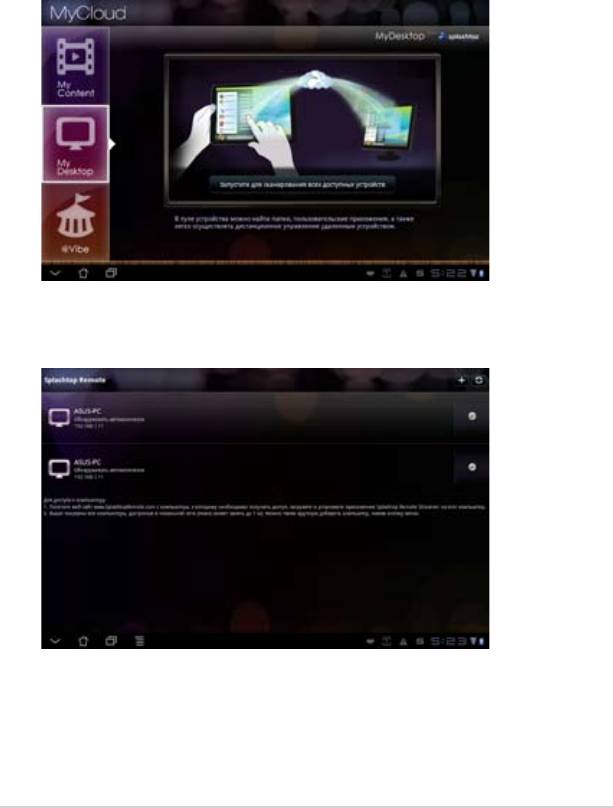
Для использования
MyDesktop
(на Eee Pad)
1. Убедитесь, что Eee Pad и другой компьютер, подключены к одной
точке доступа (AP).
2. Нажмите экран для сканирования доступных устройств.
3. Нажмите знак плюс (+) в правом верхнем углу для добавления
клиентского компьютера.
46
Руководство ASUS Eee Pad
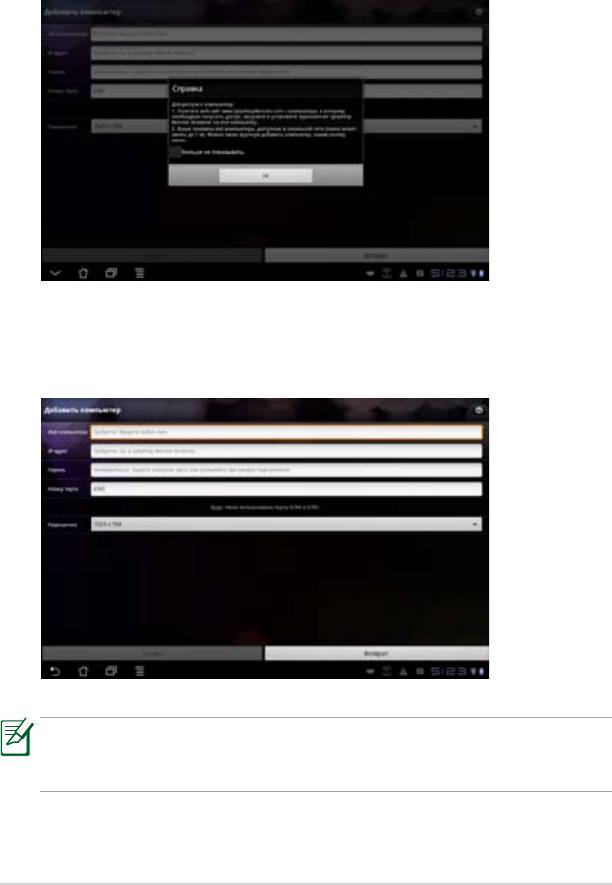
4. Нажмите
OK
для продолжения.
5. Вручную введите всю информацию о Вашем клиентском ПК, включая
IP адрес и пароль, которые Вы ранее скопировали, затем нажмите
Готово
для добавления клиента.
При использовании MyDesktop, устройства должны быть подключены
к одной беспроводной точке доступа (AP). Соответственно, MyNet не
сможет функционировать при подключении через сеть 3G.
Руководство ASUS Eee Pad
47
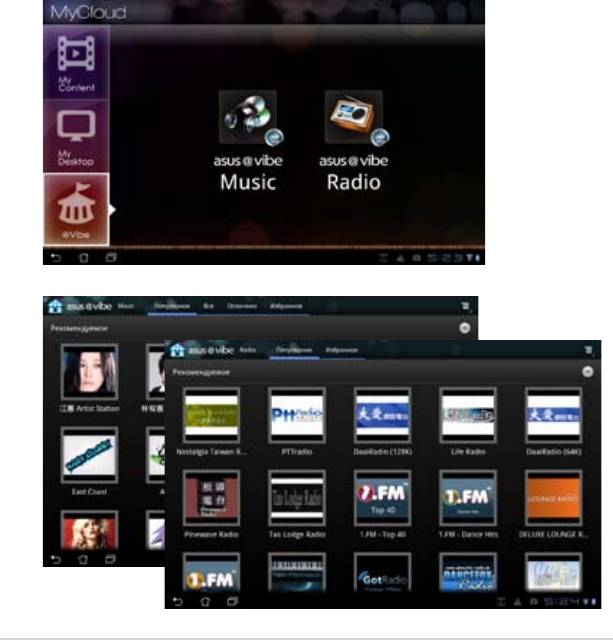
@Vibe
Asus@vibe представляет собой единую развлекательную платформу,
предназначенную для обслуживания для всех продуктов ASUS. С платформы
Asus@vibe пользователи могут получить доступ или скачать музыку, видео,
игры, журналы, электронные книги, а также использовать свои любимые
радиостанции и потоковое телевидение в любое время и в любом месте, в то
время как содержимое может изменяться в зависимости от страны.
Используйте учетную запись ASUS Access для доступа к мультимедийному
содержимому в @Vibe.
1. Нажмите
Приложения
, затем
@Vibe
.
2. Войдите в Вашу учетную запись.
3. Выберите
Музыка
или
Радио
.
4. Выберите диск или радиостанцию.
48
Руководство ASUS Eee Pad
Оглавление
- Содержание
- Комплект поставки
- Ваш Eee Pad
- Зарядка Eee Pad
- Мобильная док-станция для Eee Pad (опция)
- Подключение Eee Pad к док-станции
- Отключение Eee Pad от док-станции
- Зарядка Eee Pad, подключенного к док-станции
- Начало
- Настройки
- Музыка
- Изображение
- Почта
- Чтение
- Расположение
- Документы
- Общий доступ
- Eee Pad PC Suite (на ПК)
- Удостоверения и стандарты
- Информация об авторских правах






